إضافة النشاط التجاري على جوجل لإظهار البيانات
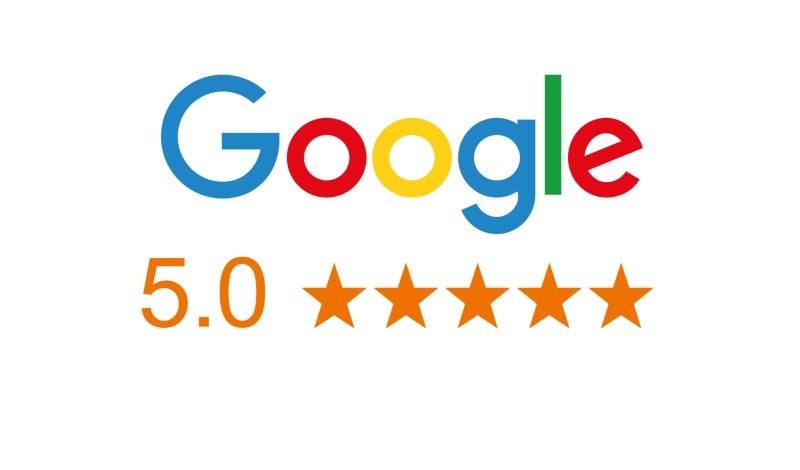
إضافة النشاط التجاري على جوجل لإظهار البيانات
كيفية إضافة نشاط تجاري إلى Google وتنزيل تطبيق My Business لإظهار البيانات. يمكنك التعرف عليهم أكثر الآن من خلال موقع الوادي نيوز ، حيث أنه من أبرز الميزات التي توفرها Google على موقعها ، وهي خدمة رائعة تسهل على الآخرين العثور عليك وعلى بياناتك. وهذا مهم بشكل خاص إذا كنت تعمل في مجال التسويق.
هل تود أن تعرف: حول Google وأنشطتها ومبادرات Google لمكافحة الأخبار المزيفة
أضف الأعمال إلى Google لعرض البيانات
- جوجل هي شركة ضخمة وتوفر الكثير من الإضافات لمستخدميها ، حيث يمكنك إضافة نشاط تجاري على جوجل لإظهار بياناتك ويتم ذلك من خلال خرائط جوجل.
- يمكنك أيضًا إضافة نشاطك التجاري من خلال بحث Google ومن خلال عدد من الخدمات الأخرى المتوفرة على مواقع Google ، مما يجعل العملية سهلة بالنسبة لك.
- يمكنك أيضًا إنشاء ملف عملك على مواقع Google ، وهذا الملف مهم جدًا ، خاصة إذا كنت تعمل في جميع أنواع التسويق ، سواء كان ذلك عبر الشبكة أو غير ذلك.
- بالإضافة إلى ذلك ، يمكنك الوصول إلى ميزة للتحكم في كيفية عرض بيانات عملك على Google ، والتي أضفتها مسبقًا ، ويتم ذلك باستخدام بحث Google وخرائط Google.
تطبيق عملي
- أولاً ، ستحتاج إلى تنزيل تطبيق “نشاطي التجاري” على Google ، ويطلق عليه “نشاطي التجاري على Google – تواصل مع عملائك”. يجب تنزيله حتى تتمكن من اتباع بقية الخطوات.
- وإذا لم يكن لديك ، فيمكنك تنزيله بالنقر فوق هذه الجملة.تنزيل Google My Businessبعد التنزيل ، ستقوم بتسجيل الدخول إلى التطبيق من خلال حساب Google الخاص بك.
- بعد ذلك ، افتح التطبيق على هاتفك المحمول الذي يعمل بنظام التشغيل “Android” ، وبعد ذلك يجب عليك إضافة نشاطك التجاري إلى حسابك على Google.
- وإذا كنت تضيف نشاطك التجاري لأول مرة على Google ، فأنت بحاجة إلى النقر فوق رمز “متابعة لإضافة نشاطي التجاري” ، ثم إدخال الحساب المسجل.
- وبذلك تكون قد أضفت حسابك وأعمالك إلى التطبيق ، ويجب أن تكون حريصًا أثناء تنفيذ الخطوات حتى لا تفشل عملية إضافة نشاطك.
يمكنك أيضًا التحقق من: جميع تطبيقات Google واستخداماتها
أضف الأعمال إلى Google لخدمة البيانات من خلال تطبيق الأعمال
- إذا كنت تضيف حسابًا آخر إلى عملك ، فستحتاج إلى النقر فوق رمز “=” ثم النقر فوق اسم الشركة الأخرى التي تريد إضافتها.
- ولكن إذا كان هدفك هو عرض قائمة بجميع المواقع الجغرافية على موقع Google ، فانقر فوق هذا الرمز “+” ، وسيظهر لك جميع المواقع الجغرافية ، وسيسمح لك أيضًا بإضافة موقعك الجغرافي.
- بعد الانتهاء من جميع الخطوات السابقة ، تحتاج إلى إضافة جميع المعلومات المتعلقة بنشاطك التجاري بشيء من التفصيل ، ثم الموافقة على جميع شروط الخدمة المقدمة ثم النقر فوق رمز “متابعة”.
- قد تلاحظ أنه في بعض الأحيان قد ترى رسالة تخبرك أن هذا النشاط التجاري قد تمت إضافته من قبل شخص آخر قام بإثبات ملكية النشاط التجاري ، وفي هذه الحالة يجب عليك تضمين دليل على ملكيتك للشركة.
قم بتنزيل تطبيق خرائط Google لإضافة عملك إلى Google
- في البداية ، يجب أن يتوفر لديك تطبيق “خرائط Google” على هاتفك المحمول ، يعمل على نظام “Android” ، حيث أن هذا البرنامج هو البرنامج الذي سنتبع عليه الخطوات التي ستمكنك من إضافة عملك. و
- وإذا لم يكن هذا البرنامج متاحًا على هاتفك المحمول ، فيجب النقر فوق هذه الجملة لبدء التنزيل.قم بتنزيل خرائط Google مجانًاو
- بعد ذلك سوف تقوم بتسجيل الدخول إلى برنامج “خرائط جوجل” ، وسيتم التسجيل باستخدام حسابك على موقع جوجل وإدخال كلمة المرور الصحيحة.
انقر هنا لمزيد من المعلومات: رمز التحقق من Google الخاص بك وكيفية استخدام تطبيق Google Authenticator
أضف الأعمال إلى Google لعرض البيانات عبر خرائط Google
- في البداية ، افتح تطبيق “خرائط Google” على هاتف Android الخاص بك ، ثم تحتاج إلى البحث عن اسم عملك ، وتحتاج إلى كتابة الاسم الصحيح دون أي أخطاء إملائية أو نحوية.
- وعندما ترى عملك بعد إكمال عملية البحث ، انقر على أيقونة “المطالبة بهذا النشاط التجاري” ، ثم مرر لأسفل لإنجاح الإضافة.
- هناك العديد من الأشخاص الذين يتابعون الخطوات السابقة بشكل صحيح ولا يزالون يواجهون العديد من المشكلات في إضافة الأعمال على خرائط Google.
المطالبة بنشاط تجاري على Google من خلال خرائط Google
- افتح تطبيق “خرائط Google” على هاتف Android ، وفي حقل البحث في التطبيق ، انقر على رمز “المطالبة بهذا النشاط التجاري”.
- قد يحمل الرمز اسمًا آخر ، وهو “عملي أو ما أديره”. ثم انتظر لفترة من الوقت لنتيجة البحث ، ثم قم بالمطالبة.
- بعد ذلك ، ستضغط على أيقونة “مطالبة بالعمل” ، وستتوفر هذه الأيقونة في حقل “ملف الأعمال” ، حيث سبق لك إضافة معلومات حول جميع أنشطتك.
- وإذا كنت ترغب في إضافة المزيد من الأعمال التجارية ، فعليك النقر فوق رمز “امتلاك عمل آخر أو تشغيل أعمال أخرى” ، ثم ستنتظر قليلاً.
- بعد ذلك ، ستتبع أيًا من الخيارات لإثبات ملكيتك القانونية للنشاط التجاري الذي أضفته إلى خرائط Google.
اقرأ أيضًا لتعرف: كيف تربح 100 دولار يوميًا من Google بخطوات بسيطة وسهلة
أهمية الخطوة للتحقق من ملكية النشاط التجاري الذي أضفته على Google
- يعد التحقق من الملكية خطوة سهلة وضرورية حيث يتعين على أي شخص يريد تسجيل الدخول إلى حساب التداول الخاص بك التحقق من أنه المالك الشرعي.
- وبالتالي ، سوف تتعرض لخسارة عملك على جوجل وخرائط جوجل ، وبالتالي يجب عليك إعداد دليل على أنك مالك هذا النشاط حتى لا تتعرض لمثل هذا الموقف.
- بعد إثبات الملكية القانونية لعملك ، ستتمكن من إضافة النشاط التجاري بنجاح على Google ، وبالتالي سيكون ملفك التجاري على الموقع مؤهلاً لتشغيل واستضافة العديد من الزوار.
ننصحك أيضًا بالاطلاع على المقالات: تسجيل الدخول إلى Google عبر الهاتف والكمبيوتر ، وهل أحتاج إلى حساب Google لجميع خدماته
ملخص الموضوع في 12 نقطة
- جوجل هي شركة ضخمة بالمعنى الكامل للكلمة وتقدم الكثير من الخدمات لمستخدميها.
- تعد إضافة الأعمال على Google أمرًا مهمًا لجهات التسويق لعرض البيانات.
- يجب عليك تثبيت تطبيق My Business لأنه من المهم ربط عملك.
- يجب عليك تنزيل خرائط Google لفائدتها الرائعة في إضافة النشاط.
- يجب أن تكون مالك حساب Google لتتمكن من إضافة نشاطك.
- يعد التحقق من الملكية خطوة أساسية ومهمة في توثيق عملك.
- إذا لم تقم بإضافة دليل على ملكية عملك ، فسيكون نشاطك عرضة لخطر السرقة.
- يجب عليك توخي الحذر عند تطبيق هذه الخطوات ، مع العلم أنه يمكنك طلب المساعدة من Google في حالة فشلها في التحقق من أنك مالك الحساب.
- يعد عرض بيانات عملك أمرًا ضروريًا لتوسيع دائرتك عبر الإنترنت.
- عندما تبحث في خرائط Google عن اسم شركتك ، فأنت بحاجة إلى التأكد من خلو الاسم من الأخطاء الإملائية.
- يمكنك إضافة أكثر من نشاط تجاري واحد لعرض بياناتك على Google.
- تختلف العلامات ، بعضها مكتوب ، مثل علامة “متابعة” ، وبعضها رمزي ، مثل “+”.